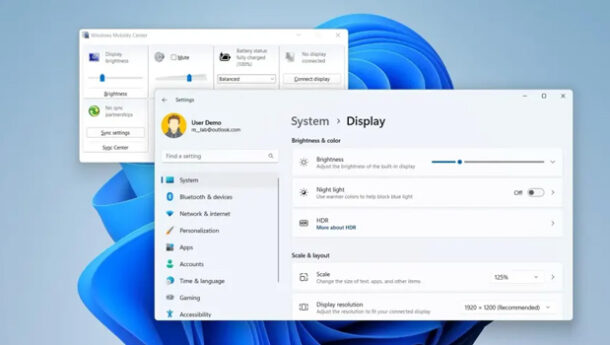چگونه رمز های ذخیره شده در مرورگرها را بازیابی کنیم
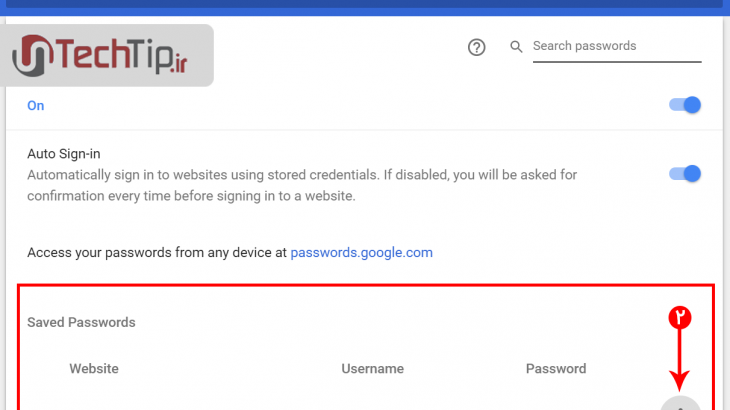
ممکن است نام کاربری یا رمز خود را که قبلا در مرورگرتان ذخیره کرده اید از یاد برده باشید. در این آموزش قصد داریم رمز های ذخیره شده در مرورگر ها را بازیابی کنیم.
این آموزش برای نسخه های جدید مرورگر ها میباشد پس با ادامه مقاله با سایت تک تیپ همراه باشید.
در این مطلب سه مرورگر ، کروم ، اپرا و اینترنت اکسپلورر را مورد بررسی قرا داده ایم و دو پست دیگر با عنوان پسورد ذخیره شده در مرورگر فایرفاکس و رمز ذخیره شده در سافاری را به صورت اختصاصی تهیه نموده ایم.
بازیابی رمز ها در مرورگر Chrome
1- در قسمت آدرس مرورگر وارد کنید: chrome://settings/passwords
لیست نام کاربری و رمز هایی که ذخیره کرده اید نمایش داده میشود.
2- در روبروی رمز مورد نظر رو (…) کلیک کنید.
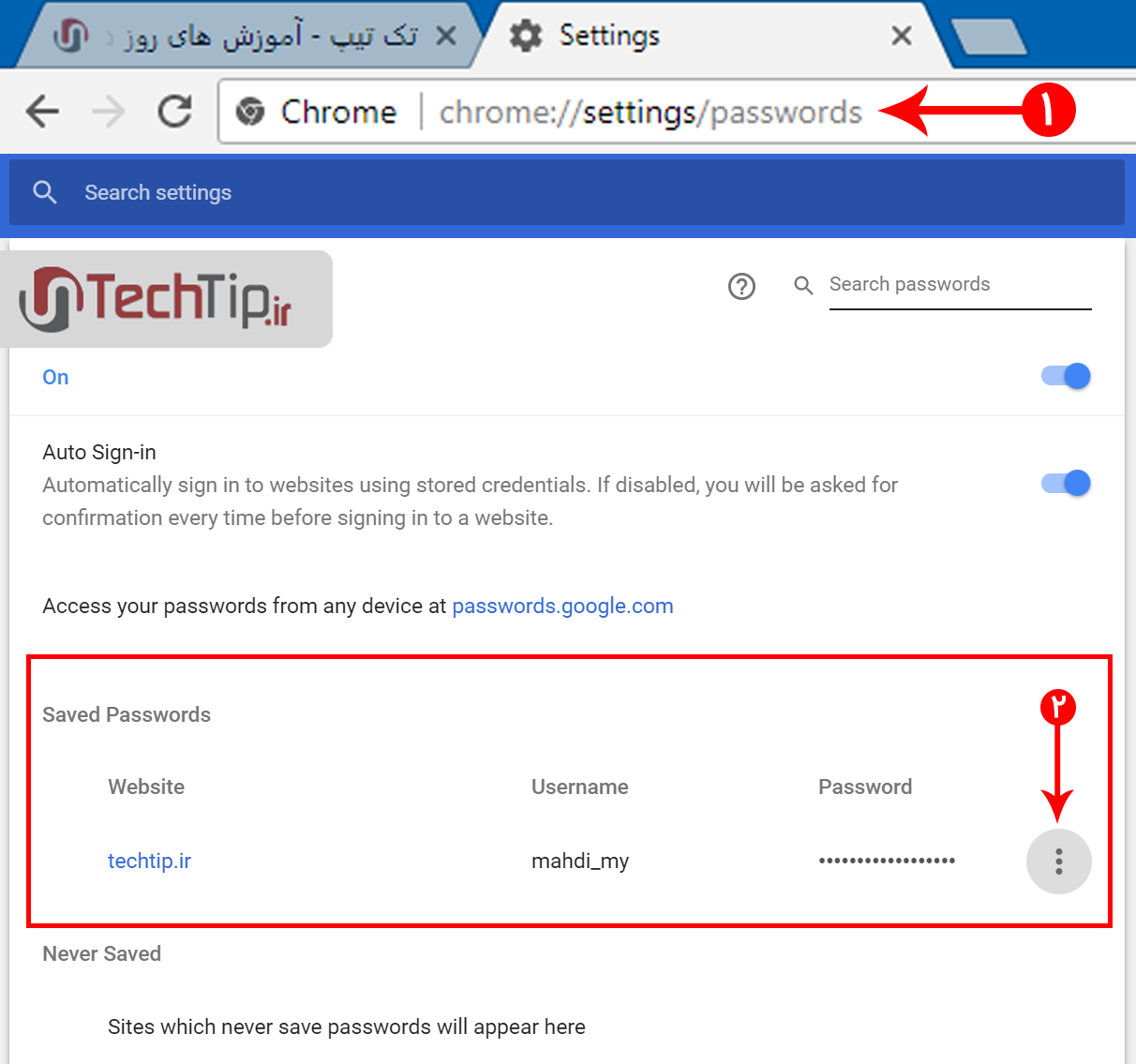
3- روی Detailes کلیک کنید.
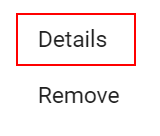
4- در آخر همچین صفحه ای برای شما باز میشود که:
- همان آدرس سایت مورد نظر میباشد.
- نام کاربری ذخیره شده در آن سایت.
- روی آیکون چشم کلیک کنید تا رمز ذخیره شده در آن سایت برایتان نمایان شود.

بازیابی رمز ها در مرورگر Opera
در قسمت ادرس مرورگر وارد کنید: opera://settings/passwords
لیست تمامی رمز های ذخیره شده براتون میاد, جلوی هرکدوم که میخواهید Show بزنید.
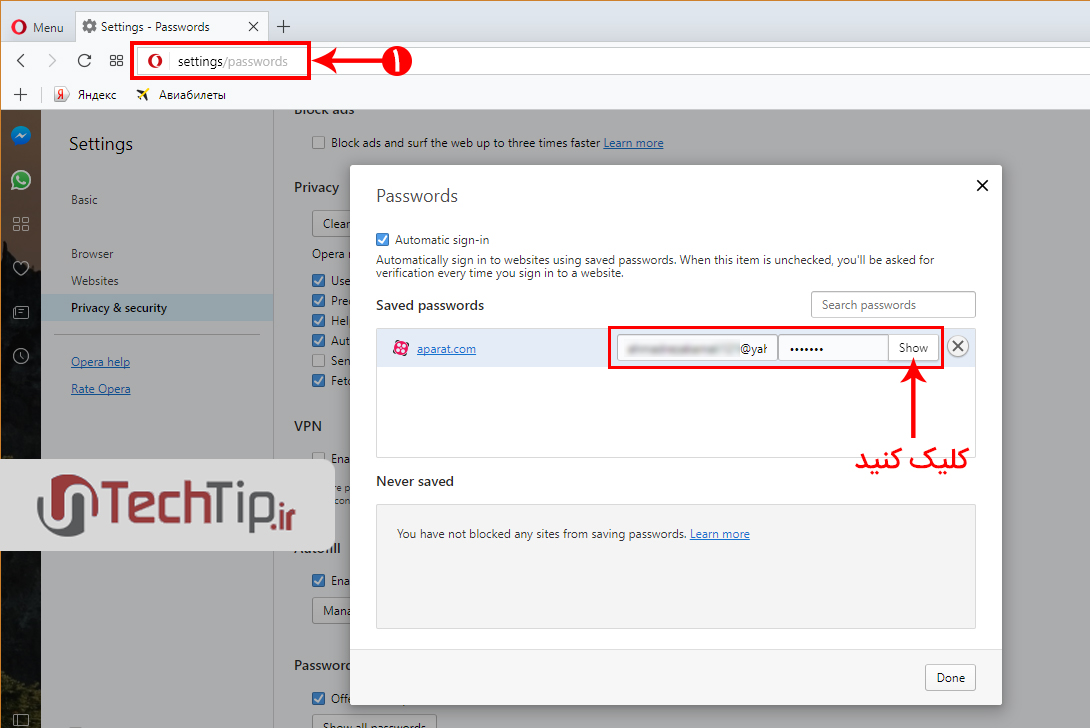
بازیابی رمز ها در مرورگر Internet Explorer
برای اینکار نیاز به برنامه ی IE Passview دارید. ابتدا این برنامه را دانلود کنید .
لیست تمامی نام کاربی و رمز های ذخیره شده در Internet explorer نمایش داده میشود.
چگونه رمز های ذخیره شده در مرورگر را ببینیم , بازیابی رمز عبور ذخیره شده در مرورگر , رمز های ذخیره شده در سیستم , بازیابی پسورد های ذخیره شده در گوگل کروم , محل ذخیره پسورد در اینترنت اکسپلورر , رمز های ذخیره شده در گوشی , بازیابی پسورد در مرورگر گوگل کروم , مشاهده پسوردهای ذخیره شده در اینترنت اکسپلورر